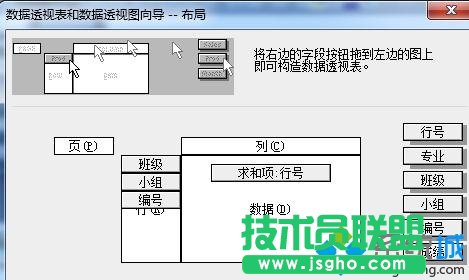windows7系统如何在excel中添加word文档结构图
发布时间:2022-06-17 文章来源:xp下载站 浏览: 77
|
Windows 7,中文名称视窗7,是由微软公司(Microsoft)开发的操作系统,内核版本号为Windows NT 6.1。Windows 7可供家庭及商业工作环境:笔记本电脑 、平板电脑 、多媒体中心等使用。和同为NT6成员的Windows Vista一脉相承,Windows 7继承了包括Aero风格等多项功能,并且在此基础上增添了些许功能。 Win7系统如何在excel中添加word文档结构图 方法一: Word提供了一个很方便的功能——文档结构图,通过文档结构图可以在整个文档中快速浏览并追踪特定的文件内容位置。文档结构图是一个独立的窗口,类似于大纲视图,它能够显示文档的标题,单击文档结构图中的标题后,Word就会自动转到文档中的相应标题,并将其显示在窗口的顶部。用户可以单击菜单““视图”-“文档结构图”来打开它。但是EXCEL中没有提供文档结构图,那么如何管理数据量较大、内容分类很多的excel文件呢? 1、在原数据区(sheet1)中添加一列“行号”,写入公式:=row();
2、制作数据透视表,放在sheet2中。按照层次要求依次将字段拖到“行”;
3、在sheet2中添加一列导航列“转到原数据”,写入公式,链接到sheet1的行号,比如:=HYPERLINK("#sheet1!a"&d16,"跳转");
4、单击菜单“窗口”-“重排窗口”-“垂直并排”; 5、将文档结构图(数据透视表)放到第二个窗口即可。
方法二: 1、打开Word2007窗口,切换到“视图”功能区。在“视图”功能区的“显示/隐藏”分组中选中“文档结构图”复选框; 2、在打开的“文档结构图”窗格中可以看到文档的标题结构。
Windows 7简化了许多设计,如快速最大化,窗口半屏显示,跳转列表(Jump List),系统故障快速修复等。Windows 7将会让搜索和使用信息更加简单,包括本地、网络和互联网搜索功能,直观的用户体验将更加高级,还会整合自动化应用程序提交和交叉程序数据透明性。 |
相关文章
本类教程排行
系统热门教程
本热门系统总排行